Θέλετε να μάθετε πώς να μοιράζεστε παιχνίδια στο Steam; Τότε έχετε προσγειωθεί στη σωστή σελίδα. Μετά από όλα, γιατί να κολλήσετε τη βιβλιοθήκη παιχνιδιών Steam στον εαυτό σας όταν μπορείτε να μοιραστείτε τη συλλογή παιχνιδιών σας με φίλους και μέλη της οικογένειας μέσω του Steam Family Sharing.
Το Steam Family Sharing επιτρέπει στην οικογένεια και τους φίλους να παίζουν παιχνίδια από τις βιβλιοθήκες Steam του άλλου, ενώ τους επιτρέπει επίσης να κερδίζουν τα δικά τους επιτεύγματα στο Steam και να αποθηκεύουν τη δική τους πρόοδο – το πιο σημαντικό, χωρίς να επηρεάζονται οι άλλοι.
Ενδιαφέρεστε να εκμεταλλευτείτε το Steam Family Sharing; Στη συνέχεια, διαβάστε για τα απλά μας βήματα σχετικά με το πώς να μοιράζεστε παιχνίδια στο Steam.
- Καλύτερα παιχνίδια για υπολογιστή: οι τίτλοι που πρέπει να παίξετε που δεν θέλετε να χάσετε
- Τα καλύτερα δωρεάν παιχνίδια: τα κορυφαία δωρεάν παιχνίδια για λήψη στον υπολογιστή
- Steam Summer Sale 2020: οι καλύτερες προσφορές και παιχνίδια PC στο Steam
Ξεκινώντας
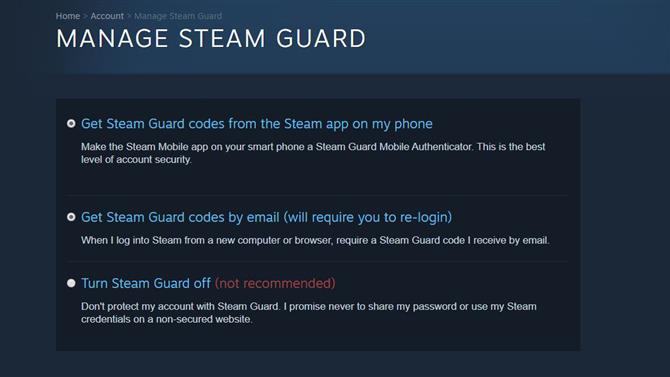
(Πιστωτική εικόνα: Valve)
Για να ενεργοποιήσετε το Steam Family Sharing, πρέπει πρώτα να ενεργοποιήσετε το Steam Guard Security. Το Steam Guard προσθέτει ένα επιπλέον επίπεδο ασφάλειας στο λογαριασμό σας στο Steam, αποτρέψτε τη μη εξουσιοδοτημένη πρόσβαση απαιτώντας σας να εισαγάγετε έναν επιπλέον κωδικό κατά τη σύνδεση στο Steam.
Για να ενεργοποιήσετε το Steam Guard, ανοίξτε το πρόγραμμα-πελάτης Steam και κάντε κλικ στο όνομα του λογαριασμού σας στην επάνω δεξιά πλευρά της οθόνης και, στη συνέχεια, επιλέξτε “λεπτομέρειες λογαριασμού”. Μόλις φτάσετε στη σελίδα λεπτομερειών λογαριασμού, μετακινηθείτε προς τα κάτω στην «ασφάλεια λογαριασμού» και επιλέξτε «διαχείριση Steam Guard».
Στη συνέχεια, θα πρέπει να λάβετε τρεις επιλογές «Λήψη κωδικών Steam Guard από την εφαρμογή Steam στο τηλέφωνό μου», «λήψη κωδικών Steam Guard μέσω email (θα σας ζητηθεί να συνδεθείτε ξανά)» και «απενεργοποίηση του Steam Guard». Επιλέξτε μία (ή και τις δύο) από τις δύο πρώτες επιλογές, βεβαιωθείτε ότι το Steam Guard είναι ενεργοποιημένο.
Αυτό θα επιτρέψει ουσιαστικά τον έλεγχο ταυτότητας δύο παραγόντων για το λογαριασμό σας στο Steam και θα σταματήσει την πρόσβαση μη εξουσιοδοτημένων χρηστών στη βιβλιοθήκη Steam μόλις ξεκινήσετε την κοινή χρήση παιχνιδιών.
Ενεργοποίηση της κοινής χρήσης οικογένειας Steam
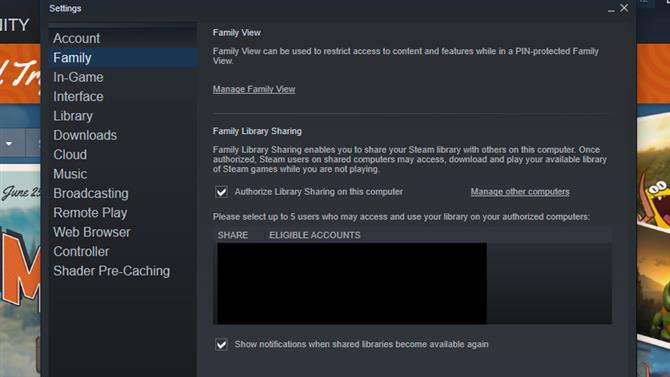
(Πιστωτική εικόνα: Valve)
Τώρα που είναι ενεργοποιημένο το Steam Guard, μπορείτε να εξουσιοδοτήσετε την πρόσβαση στη βιβλιοθήκη παιχνιδιών Steam σε έως και 10 συσκευές σε πέντε λογαριασμούς Steam.
Για να το κάνετε αυτό, συνδεθείτε στη συσκευή που θέλετε να εξουσιοδοτήσετε χρησιμοποιώντας τον λογαριασμό Steam (θυμηθείτε ότι θα πρέπει επίσης να εισαγάγετε έναν κωδικό για να το κάνετε αυτό), ανοίξτε το πρόγραμμα-πελάτης Steam, κάντε κλικ στο “Steam” στο μενού της επάνω γραμμής και επιλέξτε ” προτιμήσεις »από τη γραμμή μενού που εμφανίζεται.
Αυτό θα σας φέρει στη σελίδα προτιμήσεων / ρυθμίσεων. Επιλέξτε “Οικογένεια” από το αριστερό μενού και επιλέξτε “εξουσιοδότηση κοινής χρήσης βιβλιοθήκης σε αυτόν τον υπολογιστή”.
Αποσυνδεθείτε από τον λογαριασμό σας και, στη συνέχεια, αφήστε τον φίλο ή το μέλος της οικογένειάς σας να συνδεθεί στον δικό του στη συσκευή και δεν θα πρέπει να μπορούν να εγκαταστήσουν και να παίξουν παιχνίδια από τη βιβλιοθήκη Steam. Τα κοινόχρηστα παιχνίδια θα εμφανιστούν στην καρτέλα «παιχνίδια» τους.
Εάν ανά πάσα στιγμή θέλετε να καταργήσετε την εξουσιοδότηση μιας συσκευής ή λογαριασμού, μπορείτε να το κάνετε αποεπιλέγοντας τους λογαριασμούς ή τις συσκευές που έχουν εξουσιοδοτηθεί μέσω των ρυθμίσεων “Οικογένεια”.
Τι πρέπει να γνωρίζετε

(Πιστωτική εικόνα: Μέλλον)
Υπάρχουν μερικά πράγματα που πρέπει να σημειωθούν εάν πρόκειται να χρησιμοποιήσετε το Steam Family Sharing. Πρώτα, μπορείς εξουσιοδοτείτε μόνο την Οικογενειακή κοινή χρήση για έως και πέντε λογαριασμούς Steam, ωστόσο μπορείς εξουσιοδότηση έως και 10 συσκευών σε αυτούς τους πέντε λογαριασμούς. Μόνο αυτές οι συσκευές και οι λογαριασμοί μπορούν να έχουν πρόσβαση στην κοινόχρηστη βιβλιοθήκη Steam. Αξίζει επίσης να σημειωθεί ότι εσείς δεν μπορεί να εξουσιοδοτήσει μόνο συγκεκριμένα παιχνίδια, Αντ ‘αυτού, εξουσιοδοτείτε την πρόσβαση σε ολόκληρη τη βιβλιοθήκη Steam όταν επιλέγετε να μοιράζεστε παιχνίδια στο Steam.
Ωστόσο, ορισμένα παιχνίδια δεν είναι διαθέσιμα για κοινή χρήση λόγω “τεχνικών περιορισμών”, όπως παιχνίδια Steam που απαιτούν πρόσθετο κλειδί τρίτου μέρους, λογαριασμό ή συνδρομή για να παίξουν δεν μπορούν να κοινοποιηθούν μεταξύ λογαριασμών.
Το άτομο που θέλει να έχει πρόσβαση στα κοινόχρηστα παιχνίδια (ο επισκέπτης) πρέπει να είναι συνδεδεμένο για να το κάνει και μόνο ένας χρήστης μπορεί να έχει πρόσβαση στην κοινόχρηστη βιβλιοθήκη κάθε φορά. Αλλά, εάν είστε το άτομο που κατέχει τη βιβλιοθήκη (ο δανειστής), θα λάβετε αυτόματα τα πρώτα. Μπορείτε να συνεχίσετε να παίζετε τα παιχνίδια σας όποτε θέλετε, αλλά εάν ένας επισκέπτης παίζει ήδη ένα από τα παιχνίδια σας, τότε θα τους δοθεί λίγα λεπτά είτε για να αγοράσουν το παιχνίδι είτε να σταματήσουν.
Εάν η κοινόχρηστη βιβλιοθήκη σας περιέχει ένα παιχνίδι με DLC, ο επισκέπτης μπορεί ακόμα να έχει πρόσβαση σε αυτό το DLC – αλλά μόνο εάν δεν διαθέτει το βασικό παιχνίδι. Επιπλέον, ενώ οι επισκέπτες δεν μπορούν να αγοράσουν DLC για την κοινόχρηστη βιβλιοθήκη, μπορούν να αγοράσουν, να ανταλλάξουν ή να κερδίσουν αντικείμενα στο παιχνίδι – ωστόσο, αυτό το περιεχόμενο δεν θα κοινοποιηθεί μεταξύ λογαριασμών και ανήκει στον λογαριασμό Steam του επισκέπτη.
Τέλος, εξακολουθούν να ισχύουν περιορισμοί περιοχής για κοινόχρηστους λογαριασμούς Steam και τα προνόμιά σας στο Steam Family Sharing ενδέχεται να ανακληθούν (και ο λογαριασμός Steam σας απαγορευτεί) εάν κάποιος από τους καλεσμένους σας πιάσει εξαπάτηση.
Συνιστάται να “εξουσιοδοτείτε μόνο γνωστούς υπολογιστές που γνωρίζετε ότι είναι ασφαλείς” και να μην δίνετε ποτέ τον κωδικό πρόσβασής σας σε κανέναν.
- Ο καλύτερος υπολογιστής gaming 2020: κορυφαίοι επιτραπέζιοι υπολογιστές για παίκτες PC
